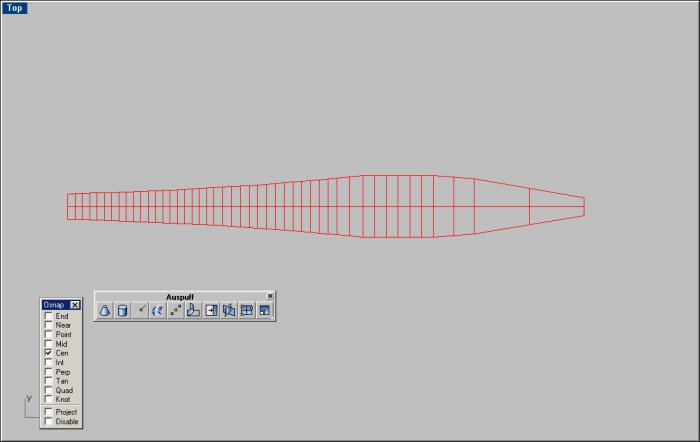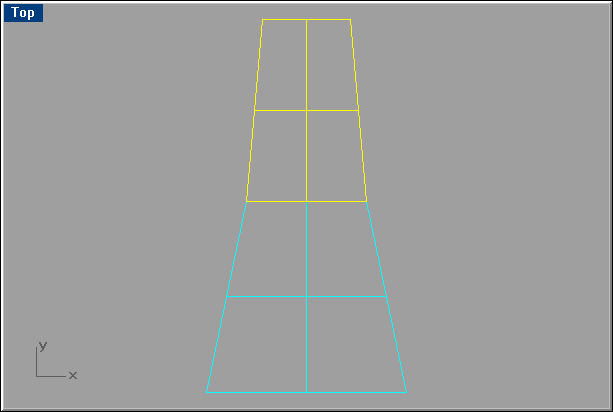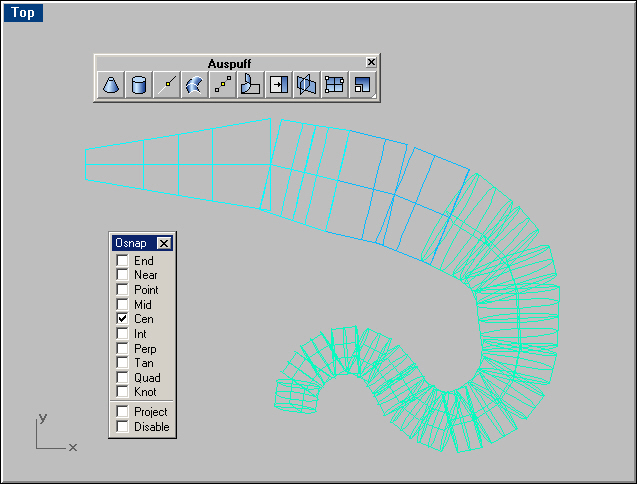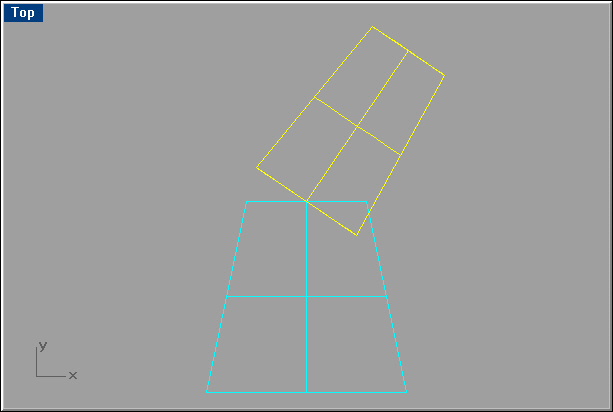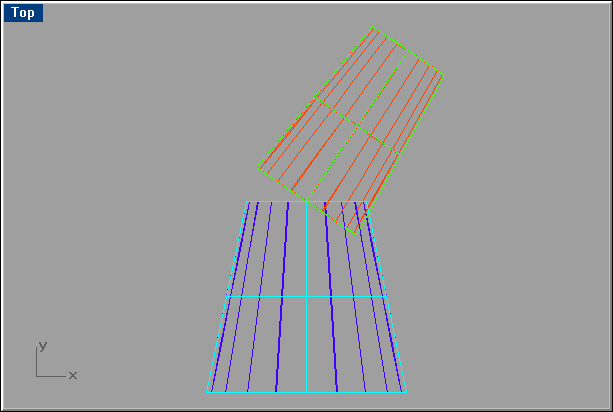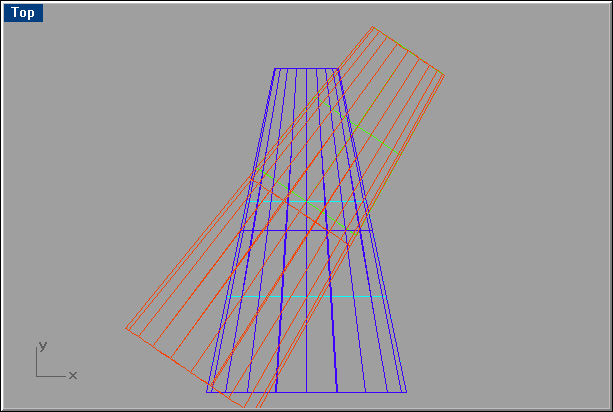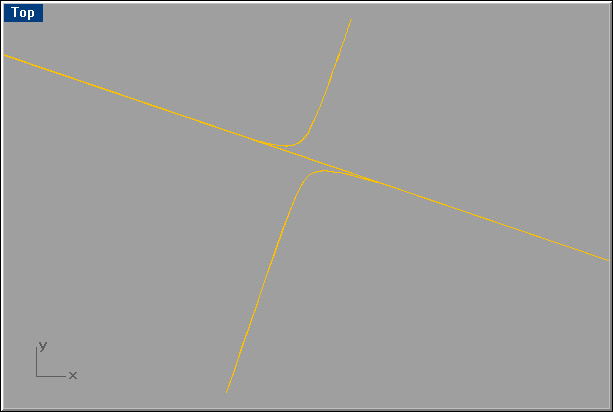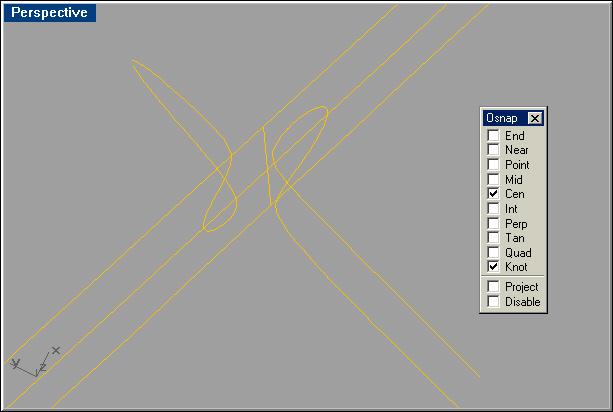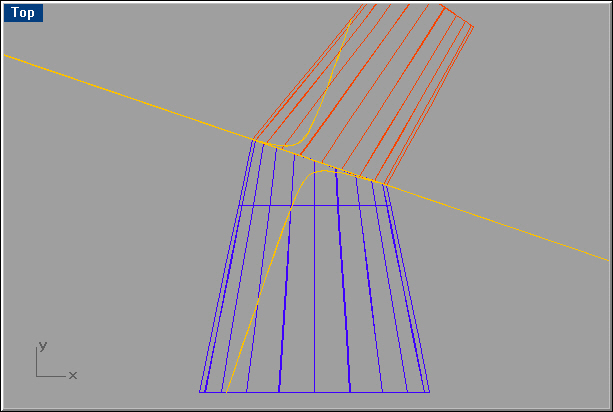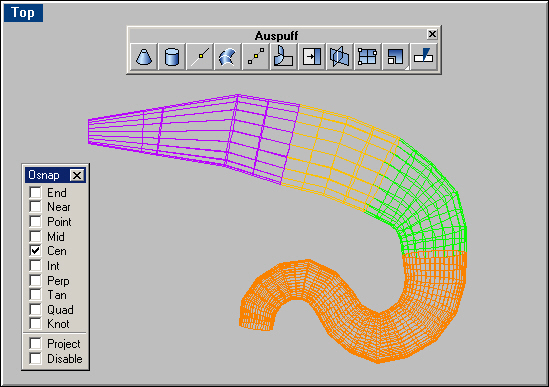Auspuff konstruieren mit Rhino: Unterschied zwischen den Versionen
Manni (Diskussion | Beiträge) Keine Bearbeitungszusammenfassung |
Manni (Diskussion | Beiträge) Keine Bearbeitungszusammenfassung |
||
| Zeile 60: | Zeile 60: | ||
Bild:Schritt6b.jpg|'''Bild 9''' | Bild:Schritt6b.jpg|'''Bild 9''' | ||
</gallery> | </gallery> | ||
== "Lofts" auf Endmaß trennen == | |||
Befehl "Split" trennt jetzt die Überstände von den einzelnen Segmenten ab. Trennendes Objekt ist die vorherig erstellte Schnittfläche. Überstände werden einfach gelöscht. Grundsätzlich ist man jetzt so gut wie fertig. | |||
<gallery> | |||
Bild:Schritt7a.jpg|'''Bild 10''' | |||
</gallery> | |||
<gallery> | |||
Bild:Schritt7.jpg|'''Bild 11''' | |||
</gallery> | |||
To be continued... | To be continued... | ||
Version vom 12. Januar 2006, 21:39 Uhr
Beschrieben wird die Konstruktion eines Auspuffes mit dem CAD-Programm Rhino. Es handelt sich um eine Möglichkeit von vielen.
Geraden Resonanzkörper zeichnen
Hat man seine Auspuffgeometrie, d.h. Maße, Winkel, Länge usw. festgelegt, baut man diesen in Rhino mittels des Befehls "Truncateted Cone" als "geraden" Auspuff nach (Bild 1). Man erzeugt Kegel, die den einzelnen Segmenten des Auspuffes entsprechen. Die "Osnap" (Fangfunktion) stellt man hierfür am besten nur auf "Center", damit sich die einzelnen Segmente besser aneinanderfügen lassen (Bild2).
-
Bild 1
-
Bild 2
Segmente drehen
Jetzt kann man relativ bequem eine Auspufform entwickeln, indem man die einzelnen Segmente um ihre "Center" dreht (Bild 3). Hilfreich ist es hierfür den Auspuff in mehreren Teilen auf verschiedene Layer (Folien) zu legen und mit eigenen Farben zu versehen (Bild 4).
-
Bild 3
-
Bild 4
Segmente mit "Haut" überziehen
Jetzt überzieht man jedes einzelne Segment mit einer "Haut" (Bild 5). Dafür benutzt man den Befehl "loft". Man markiert die beiden Ringe, die den Konus ergeben, und "loftet" eine Haut drüber. Das Ganze leget man am besten wieder in mehreren Abschnitten auf verschieden farbige Layer. Zur besseren Übersich kann man die Layer mit den Konen (Objekte) danach unsichtbar schalten.
-
Bild 5
"Lofts" verlängern
Da man im nächsten Schritt die Schnittkanten zwischen den einzelnen Konen erhalten möchte, muß man die "lofts" (Häute) der einzelnen Konen nun zu beiden Seiten verlängern, damit sie sich mit dem anschließenden "lofts" komplett schneiden. Hiezu benutzt man den Befehl "Extend untrimmed surface edge". Achtung: immer den "loft" u beiden Seiten verlängern, da er sich, wenn einmal beschnitten (siehe unten), nicht mehr verlängen läßt.
-
Bild 6
Schnittkanten ermitteln
Nun wendet man den Befehl "Intersection" an, der die endgültige Schnittkante zwischen zwei Segmenten erzeugt. Dabei entsteht meistens ein recht merkwürdiges Gebilde aus 2 "Halbkreisen", das ebenfalls auf einen anders farbigen Layer gelegt wird.
-
Bild 7
Schnittfläche erzeugen
Befehl "Rectangular Plane: 3 Points". Man legt mit Hilfe von 3 Punkten eine Fläche durch die Schnittkante ("Halbkreise"). Diese Fläche dient im nächsten Schritt dazu, die "Lofts" endgültig auf Maß zu Trimmen. Voher muß die Fläche allerdings ausreichend groß skaliert werden, sie muß die Schnittfläche soz. komplett abdecken, da sonst der "Split"-Vorgang nicht durchgeführt werden kann.
-
Bild 8
-
Bild 9
"Lofts" auf Endmaß trennen
Befehl "Split" trennt jetzt die Überstände von den einzelnen Segmenten ab. Trennendes Objekt ist die vorherig erstellte Schnittfläche. Überstände werden einfach gelöscht. Grundsätzlich ist man jetzt so gut wie fertig.
-
Bild 10
-
Bild 11
To be continued...